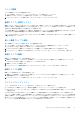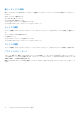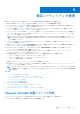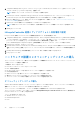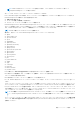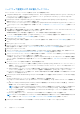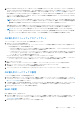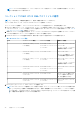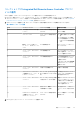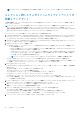Users Guide
Table Of Contents
- Microsoft System Center Configuration Manager 用 Dell Lifecycle Controller Integration バージョン 3.1 ユーザーズ ガイド
- Microsoft System Center Configuration Manager 用 Dell Lifecycle Controller Integration(DLCI)について
- 使用事例シナリオ
- Dell Lifecycle Controller Integration の使用
- DLCI のライセンス付与
- Dell Deployment Toolkit
- Dell ドライバ Cab ファイル
- ターゲットシステムの設定
- 自動検出とハンドシェイク
- タスクシーケンスからのドライバの適用
- タスクシーケンスの作成
- Dell 固有のタスクシーケンスの作成
- カスタムタスクシーケンスの作成
- タスクシーケンスの編集
- オペレーティングシステムイメージとドライバパッケージを適用するためのタスクシーケンス手順の設定
- オペレーティングシステムイメージの適用
- Dell ドライバパッケージの追加
- タスクシーケンスの導入
- タスクシーケンスメディアのブータブル ISO の作成
- System Viewer ユーティリティ
- Configuration Utility
- Integrated Dell Remote Access Controller コンソールの起動
- Task Viewer
- Dell Lifecycle Controller Integration を使用して実行できる追加タスク
- 設定ユーティリティの使用
- サーバーのインポートユーティリティの使用
- System Viewer ユーティリティの使用
- トラブルシューティング
- 関連文書とリソース
1. Configuration Manager 2012 の [デバイスコレクション] で、[すべての Dell Lifecycle Controller サーバー] を右クリックし、[Dell
Lifecycle Controller] > [ Launch Config Utility] を選択します。
メモ: 設定ユーティリティは、どのコレクションに対しても起動できます。
2. [Dell Lifecycle Controller Configuration Utility](Dell Lifecycle Controller Configuration ユーティリティ)ウィンドウの左ペインで
[Create new Lifecycle Controller Boot Media](新規の Lifecycle Controller 起動メディアの作成)を選択します
3. [Browse](参照)をクリックし、作成したブータブル ISO を選択します。詳細については、「タスクシーケンスメディア(ブー
タブル ISO)の作成」を参照してください
4. Dell Lifecycle Controller 起動メディアを保存するフォルダまたはパスを指定します。
メモ: 起動メディアはローカルドライブに保存し、必要な場合はネットワーク上の場所にコピーすることをお勧めします。
5. [作成] をクリックします
Lifecycle Controller 起動メディアのデフォルト共有場所の設定
Lifecycle Controller 起動メディアのデフォルト共有場所を設定するには、次の手順を実行します。
1. Configuration Manager 2012、Configuration Manager 2012 SP1、または Configuration Manager 2012 R2 で、[Administration(管理)]
> [ Site Configuration(サイト設定)] > [ Sites(サイト)] > [ <サイト名> を右クリック] > [ Configure Site Components
(サイトコンポーネントの設定)] > [ Out of Band Management(帯域外管理)]と選択します。
[Out of Band Management Component Properties](帯域外管理コンポーネントプロパティ)ウィンドウが表示されます。
2. [Dell Lifecycle Controller] タブをクリックします。
3. [Default Share Location for Custom Lifecycle Controller Boot Media](カスタム Lifecycle Controller 起動メディアのデフォルト共有
場所)の下で [Modify](変更)をクリックして、カスタム Lifecycle Controller 起動メディアのデフォルト共有場所を変更しま
す。
4. [Modify Share Information](共有情報の変更)ウィンドウで、新しい共有名と共有パスを入力します。
5. [OK] をクリックします。
ハードウェアの設置エとオペレーティングシステムの導入
オペレーティングシステムのリモート導入は、iDRAC を使用して、自動検出されたシステムに、ターゲットオペレーティングシステ
ムの無人インストールを実行する機能です。
この機能は、次のことを行います。
● Dell リポジトリからファームウェアをアップデートする。
● BIOS の設定を変更する。
● NIC または CNA プロファイルを一連のターゲットシステムに適用することを可能にする。
● RAID 設定を変更する。
● iDRAC プロファイルを一連のターゲットシステムに適用することを可能にする。
● 導入するアドバタイズメントおよびオペレーティングシステムの選択を可能にする。
● オペレーティングシステムの導入に使用するブータブルメディアの選択を可能にする。
オペレーティングシステムの導入
Windows および Windows 以外のオペレーティングシステムをコレクションに導入できます。オペレーティングシステムの導入は、
複数のサーバーにオペレーティングシステムを導入する場合のみサポートされます。
オペレーティングシステムの導入中は、インストールの状態および進捗状況が DLCI Task Viewer に表示されます。
オペレーティングシステムのインストール後、システムは、 Managed Dell Lifecycle Controller Servers <OS Name>(管理対象 Dell
Lifecycle Controler サーバー <OS 名>)に追加されます。
ここで、OS
名
は以下のいずれかです。
● Windows オペレーティングシステム
● Red Hat Enterprise Linux
● ESXi
34 設定ユーティリティの使用